今回は、Teamsのアンインストール方法について解説します。
アンインストールしてもチャットやファイル等は、クラウドのサーバー上に保管されていますので、消えることはありません。
Teamsのアンインストール方法
Teamsのアンインストールは2つの方法で行えます。
新しいTeamsになってからは、コントロールパネルからはアンインストールできないです。
設定からTeamsのアンインストール方法
設定をクリックします。
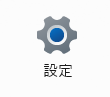
「アプリ」をクリックし、「インストールされているアプリ」をクリックします。
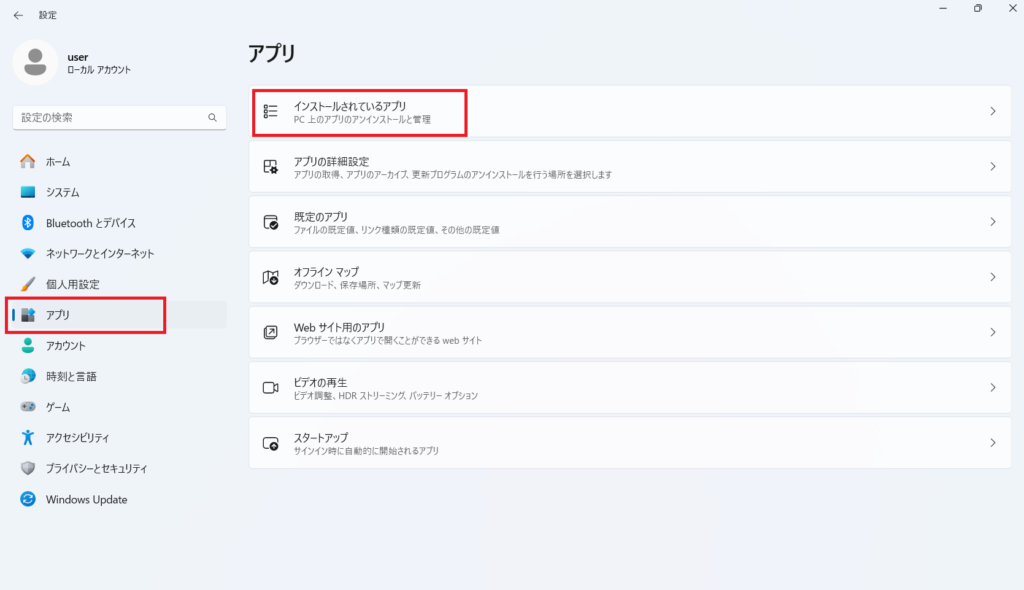
「Microsoft Teams」を選んで「…」をクリックし、「アンインストール」をクリックします。
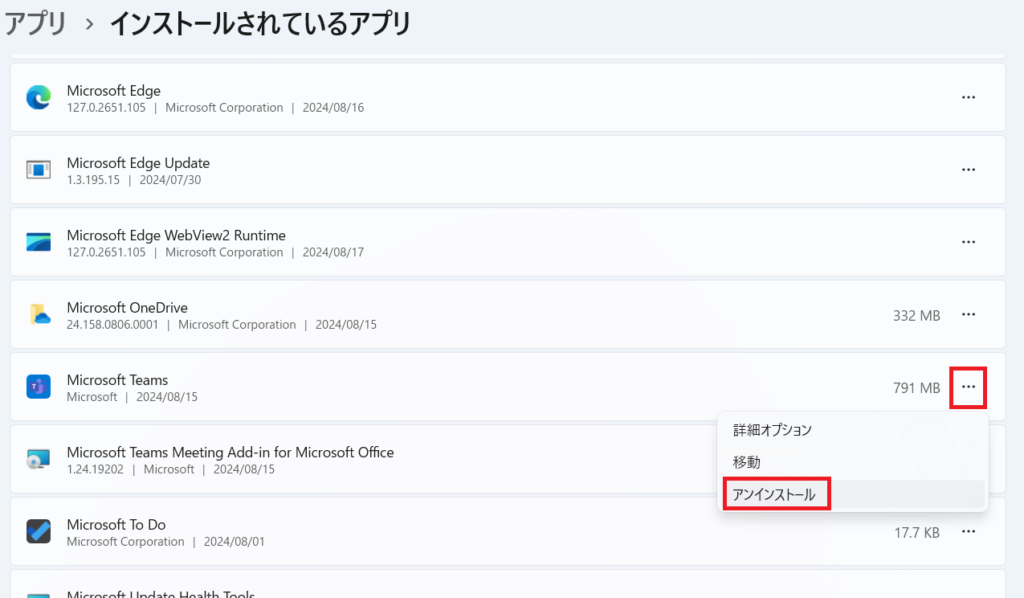
Microsoft Teams Meeting Add-in for Microsoft Officeもアンインストールして問題ありません。
再度Teamsをインストールする時にいっしょにインストールされます。

スタートメニューからTeamsのアンインストール
スタートメニューから「すべてのアプリ」をクリックします。
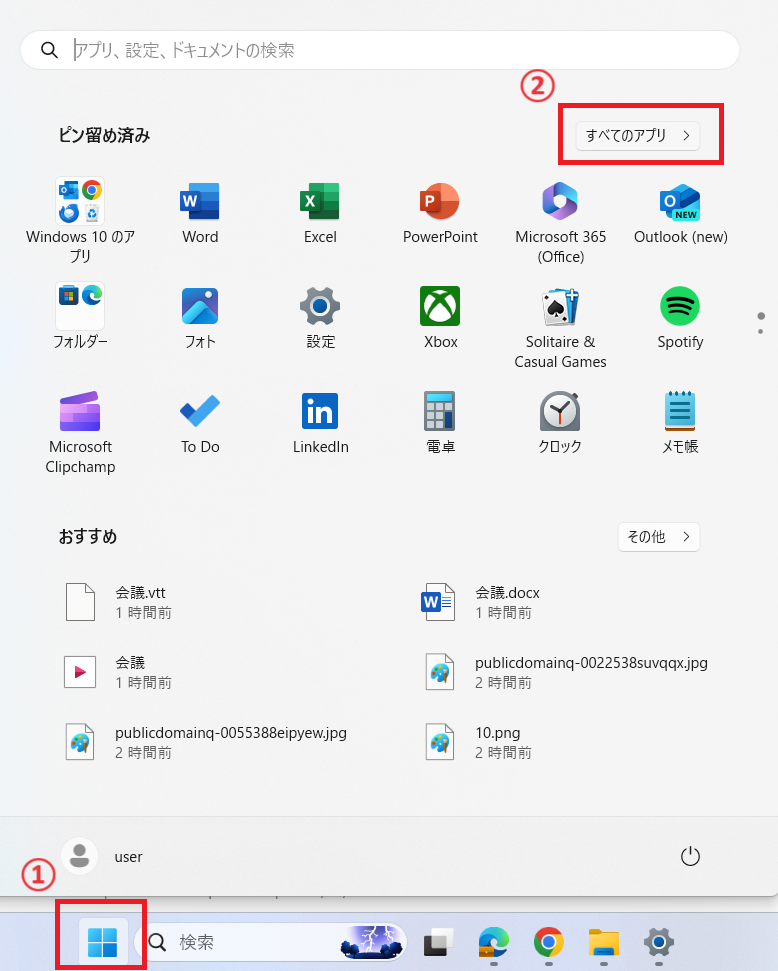
Teamsを選んで、右クリックし「アンインストール」をクリックします。
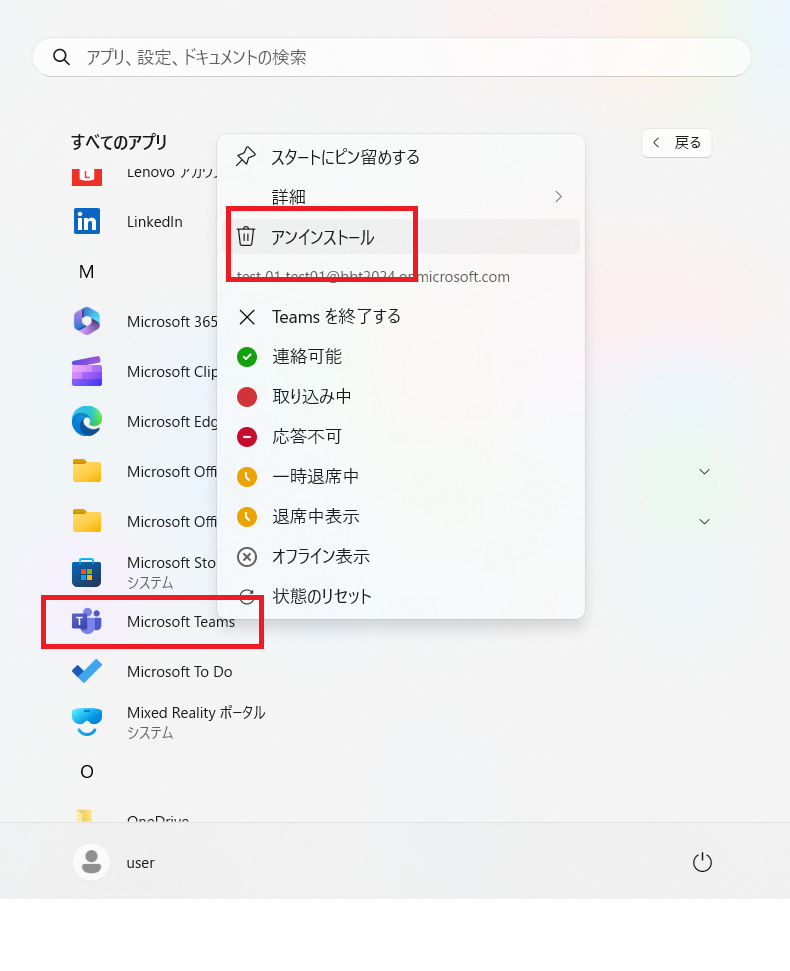
Teamsの再インストール
再インストールは下記を参考にお願いいたします。
まとめ
今回は、Teamsのアンインストールを行う方法について解説しました。


